Laufzeitfehler 76
Runtime Error (Laufzeitfehler 76) ist eine häufige Fehlermeldung, die bei verschiedenen Anwendungen auftreten kann. Meistens bleiben die Benutzer in diesem Fehler stecken, wenn sie versuchen, auf ein Programm zuzugreifen, aber das Programm kann den richtigen Ort zum Schreiben seiner Daten nicht identifizieren, so dass das Programm abstürzt oder einfriert.
Kürzlich berichteten Benutzer, dass ihre Excel- oder andere Microsoft Office-Anwendungen in diesen Pfad nicht gefunden Fehler 76 geraten. Um dies zu beheben, können Sie zunächst diese einfachen Tipps ausprobieren.
- Stellen Sie sicher, dass die Datei nicht von anderen Programmen verwendet wird.
- Die Datei oder das Verzeichnis enthält keine Sonderzeichen.
- Reduzieren Sie die Anzahl der Zeichen im Dateipfad.
- Prüfen Sie, ob Sie die erforderlichen Rechte für den Zugriff auf die Datei bzw. den Ordner haben.
Bonus-Tipp: Sichern und Wiederherstellen Ihrer Daten
Ein Laufzeitfehler kann dazu führen, dass Sie nicht mehr auf Programme/Dateien zugreifen oder diese bearbeiten oder löschen können. Wenn Sie feststellen, dass Ihre Dateidaten aufgrund des Fehlers verloren gehen, können Sie MiniTool Power Data Recovery ausprobieren. Dieses Tool kann alle gelöschten/verlorenen Dateien in verschiedenen Datenverlustsituationen wiederherstellen. Ein Versuch ist es wert.
MiniTool Power Data Recovery FreeKlicken zum Download100%Sauber & Sicher
Allerdings können nicht alle verlorenen Daten sofort gerettet werden. Wenn Sie sichergehen wollen, dass Ihre wichtigen Daten geschützt werden können, sollten Sie regelmäßig einen Backup-Plan für Ihre Dateien erstellen. MiniTool ShadowMaker ist ein weiteres Tool, das Sie überraschen kann.
MiniTool ShadowMaker ist eine kostenlose Backup-Software, mit der Sie Dateien, Ordner, Partitionen, Festplatten und Ihr System sichern können. Sie können eine geplante Aufgabe mit verschiedenen Arten von Backups durchführen, um Ihre Ressourcen und Zeit zu sparen. Testen Sie dieses Programm und erhalten Sie eine kostenlose 30-Tage-Testversion.
MiniTool ShadowMaker TrialKlicken zum Download100%Sauber & Sicher
Gelöst: Laufzeitfehler 76
Lösung 1: Führen Sie das Programm im Kompatibilitätsmodus aus
Wenn Sie feststellen, dass bei Ihrem Programm der Laufzeitfehler 76 aufgetreten ist, können Sie versuchen, es im Kompatibilitätsmodus auszuführen und zu sehen, ob das Problem behoben werden kann.
Schritt 1: Klicken Sie mit der rechten Maustaste auf den Programmstarter und wählen Sie Eigenschaften.
Schritt 2: Aktivieren Sie auf der Registerkarte Kompatibilität das Kontrollkästchen neben Programm im Kompatibilitätsmodus ausführen für: und wählen Sie im Dropdown-Menü eine ältere Windows-Version aus, für die das Programm entwickelt wurde.
Schritt 3: Klicken Sie auf Übernehmen > OK und überprüfen Sie, ob der Fehler 76 weiterhin besteht.
Lösung 2: Verwenden Sie einen Registry Hack
Sie können den Laufzeitfehler 76 loswerden, indem Sie die falsch eingestellten Pfade ändern. Bevor Sie das tun, sollten Sie jedoch eine Sicherungskopie der Registrierung erstellen oder einen Wiederherstellungspunkt vorbereiten, da die Bearbeitung der Registrierung riskant sein kann.
Schritt 1: Öffnen Sie Ausführen mit der Tastenkombination Win + R und geben Sie regedit zur Eingabe ein.
Schritt 2: Dann suchen Sie bitte den folgenden Pfad.
HKEY_LOCAL_MACHINE\SOFTWARE\Microsoft\Windows\CurrentVersion\Policies\System
Schritt 3: Klicken Sie auf der rechten Seite mit der rechten Maustaste auf das Feld und wählen Sie Neu > DWORD-Wert (32-Bit) und nennen Sie es EnableLinkedConnections.
Schritt 4: Doppelklicken Sie auf den Schlüssel, ändern Sie seinen Wert in 1 und klicken Sie auf OK, um ihn zu speichern.
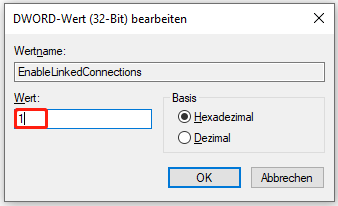
Dann können Sie das Fenster schließen und Ihren PC neu starten.
Lösung 3: Installieren Sie die neuesten Visual C++ Redistributables
Microsoft Visual C++ Redistributable-Pakete können dazu beitragen, dass manche Software gut läuft, und wenn sie veraltet sind oder fehlen, kann das Programm nicht gestartet werden und in den Laufzeitfehler 76 laufen.
Schritt 1: Öffnen Sie die Systemsteuerung und klicken Sie unter Programme auf Programm deinstallieren. Dann können Sie die Version des installierten Visual C++ überprüfen.
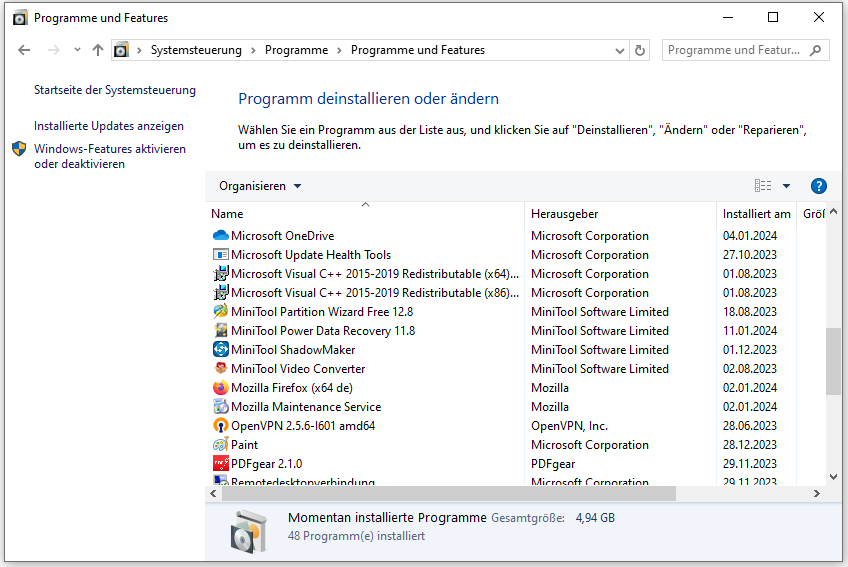
Schritt 2: Gehen Sie nun auf die offizielle Website von Microsoft, um das Visual C++ Redistributable-Paket entsprechend der Architektur Ihres Systems zu überprüfen und herunterzuladen. Folgen Sie den Anweisungen auf dem Bildschirm, um die Installation abzuschließen.
Lösung 4: Installieren Sie das Programm neu
Wenn die letzten Methoden Ihr Problem nicht beheben können, können Sie das problematische Programm direkt deinstallieren und dann neu installieren.
Schritt 1: Öffnen Sie die Systemsteuerung und klicken Sie unter Programme auf Programm deinstallieren.
Schritt 2: Klicken Sie mit der rechten Maustaste auf das problematische Programm und wählen Sie Deinstallieren.
Anschließend können Sie auf der offiziellen Website das Programm erneut herunterladen und installieren.
Fazit
Dieser Beitrag kann Ihnen helfen, den Laufzeitfehler 76 zu beheben, und Sie können die oben genannten Methoden zur Fehlerbehebung anwenden. Ich hoffe, dieser Artikel ist hilfreich.
